Windows10系统提示未安装任何音频输出设备的解决方法
时间:2019-09-06 09:02:47来源:装机助理重装系统www.zhuangjizhuli.com作者:由管理员整理分享
近日有Windows10系统用户发现,自从安装新版的Windows10更新版后,就出现了音频输出设备未安装的问题,导致声音播放不出来。对于这个问题该如何解决呢?其实是一个BUG,对此下面小编就来介绍一下解决方法吧。
第一种解决方法(使用管理员权限打开命令提示符):
1、首先,在电脑桌面上点击左下角的开始菜单按钮,在输入cmd,右键单击列表中的命令提示符并以管理员身份运行;
2、然后,在命令提示符中,输入以下命令:pnputil /enum-drivers
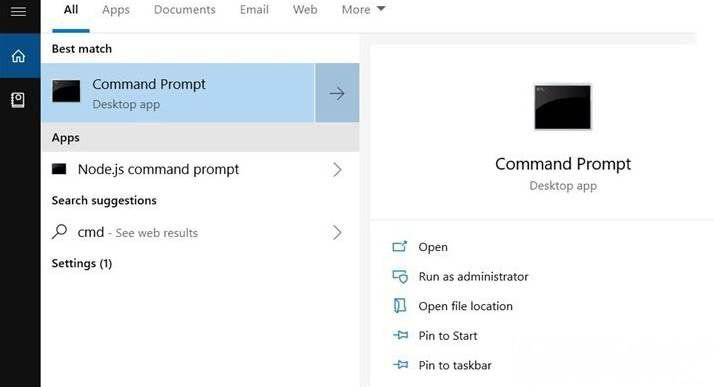
3、将列出一大堆驱动程序,你将看到类似于以下消息的内容:
Published Name: oemXXXX.inf
Original Name: intcaudiobus.inf
Provider Name: Intel(R) Corporation
Class Name: System
Class GUID: {4d36e97d-e325-11ce-bfc1-08002be10318}
Driver Version: 08/22/2018 09.21.00.3755
Signer Name: Microsoft Windows Hardware Compatibility Publisher
4、你现在需要找到列出的oemXXXX.inf名称(XXXX可以是任何数字)值得注意的是,你需要找到正确的匹配,否则你可能会删除错误的驱动程序并最终破坏PC的其他功能。
5、找到驱动程序后,从admin命令提示符运行以下命令,解决问题,
pnputil /delete-driver oemXXXX.inf /uninstall
在上面的例子中,oemXXXX.inf就是你之前发现的。
第二种解决方法:
1、首先,打开设备管理器,在选择系统设备,在找到Intel Smart Sound Technology driver(SST)(英特尔智能声音技术驱动程序);
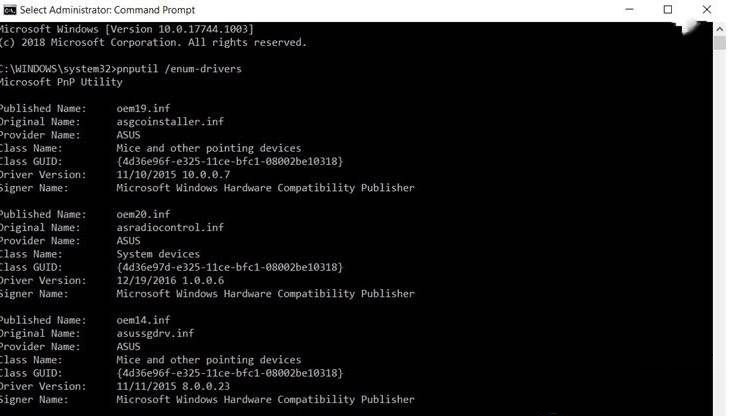
2、然后,在右键单击并选择更新驱动程序,从计算机中选择浏览,在选择High Definition Audio高清晰度音频)在点击下一步;
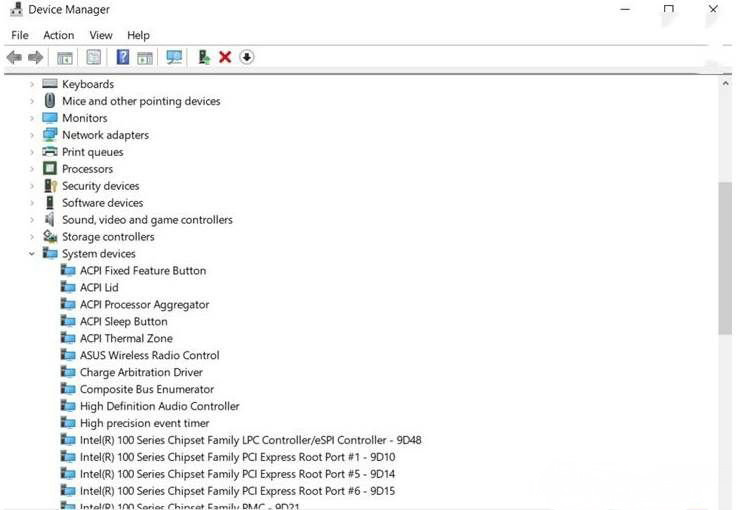
3、英特尔智能声音技术(SST)驱动程序将消失,就会恢复音频;
4、微软尚未提供任何其他信息,但建议安装与Windows 10更新十月版兼容的最新版本的Intel图形和音频驱动程序。
通过以上的方法即可解决问题了,如果以后用户也遇到这样的问题,不妨按照教程去解决操作吧,希望这个教程对大家有所帮助。
第一种解决方法(使用管理员权限打开命令提示符):
1、首先,在电脑桌面上点击左下角的开始菜单按钮,在输入cmd,右键单击列表中的命令提示符并以管理员身份运行;
2、然后,在命令提示符中,输入以下命令:pnputil /enum-drivers
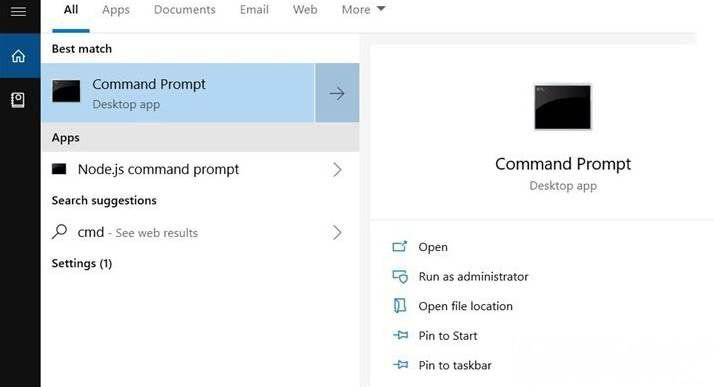
3、将列出一大堆驱动程序,你将看到类似于以下消息的内容:
Published Name: oemXXXX.inf
Original Name: intcaudiobus.inf
Provider Name: Intel(R) Corporation
Class Name: System
Class GUID: {4d36e97d-e325-11ce-bfc1-08002be10318}
Driver Version: 08/22/2018 09.21.00.3755
Signer Name: Microsoft Windows Hardware Compatibility Publisher
4、你现在需要找到列出的oemXXXX.inf名称(XXXX可以是任何数字)值得注意的是,你需要找到正确的匹配,否则你可能会删除错误的驱动程序并最终破坏PC的其他功能。
5、找到驱动程序后,从admin命令提示符运行以下命令,解决问题,
pnputil /delete-driver oemXXXX.inf /uninstall
在上面的例子中,oemXXXX.inf就是你之前发现的。
第二种解决方法:
1、首先,打开设备管理器,在选择系统设备,在找到Intel Smart Sound Technology driver(SST)(英特尔智能声音技术驱动程序);
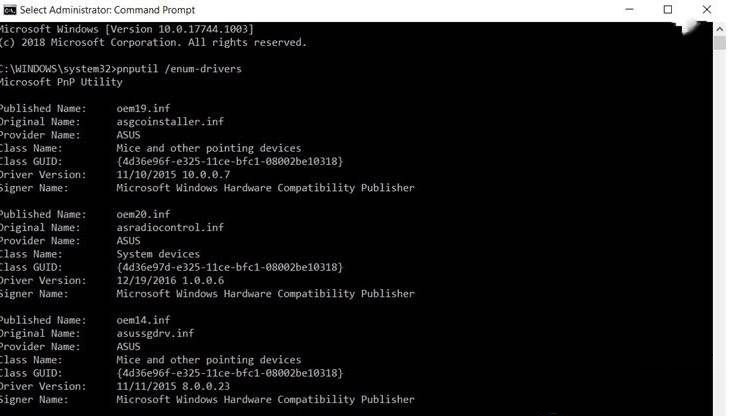
2、然后,在右键单击并选择更新驱动程序,从计算机中选择浏览,在选择High Definition Audio高清晰度音频)在点击下一步;
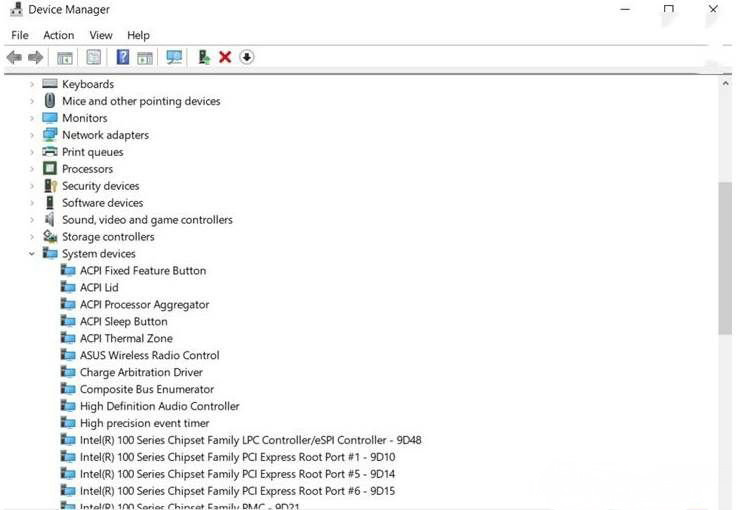
3、英特尔智能声音技术(SST)驱动程序将消失,就会恢复音频;
4、微软尚未提供任何其他信息,但建议安装与Windows 10更新十月版兼容的最新版本的Intel图形和音频驱动程序。
通过以上的方法即可解决问题了,如果以后用户也遇到这样的问题,不妨按照教程去解决操作吧,希望这个教程对大家有所帮助。
分享到:
